Se volete vendere o regalare il vostro Apple Watch o risolvere alcuni problemi, potreste aver bisogno di disaccoppiarlo dal vostro iPhone o iPad. Disaccoppiare l’Apple Watch è una procedura semplice che può essere completata in pochi minuti. Dopo aver disaccoppiato l’orologio, è possibile configurarlo di nuovo o cancellarlo se lo si vuole vendere o regalare.
Come disaccoppiare l’Apple Watch utilizzando l’iPhone
Se avete tra le mani l’iPhone con cui è accoppiato il vostro Apple Watch, è abbastanza facile disaccoppiarli attraverso l’app Apple Watch sul vostro iPhone. Basta seguire i semplici passaggi:
- Tenete l’Apple Watch e l’iPhone vicini per tutta la durata del processo di disaccoppiamento.
- Avviare l’app Apple Watch sull’iPhone.
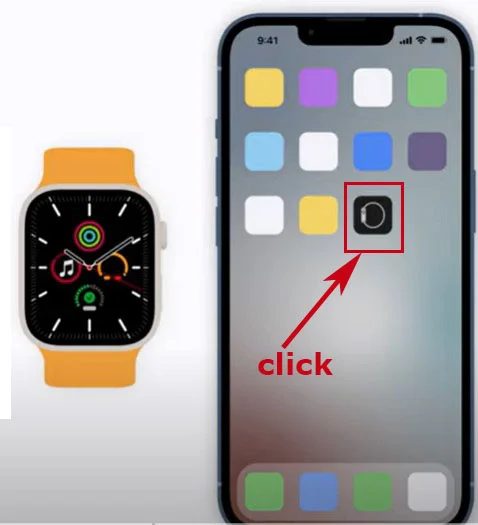
- Passare alla scheda Il mio orologio in basso a sinistra dello schermo.
- Toccare Tutti gli orologi, che dovrebbe essere la prima opzione della pagina.
- Individuare l’orologio che si desidera disabbinare e toccare il pulsante Info, che ha l’aspetto di una “i” minuscola all’interno di un cerchio.
- Nella schermata successiva, selezionate Unpair Apple Watch in fondo alla pagina.
- Verrà richiesto di confermare il processo di disaccoppiamento selezionando nuovamente Unpair Apple Watch.
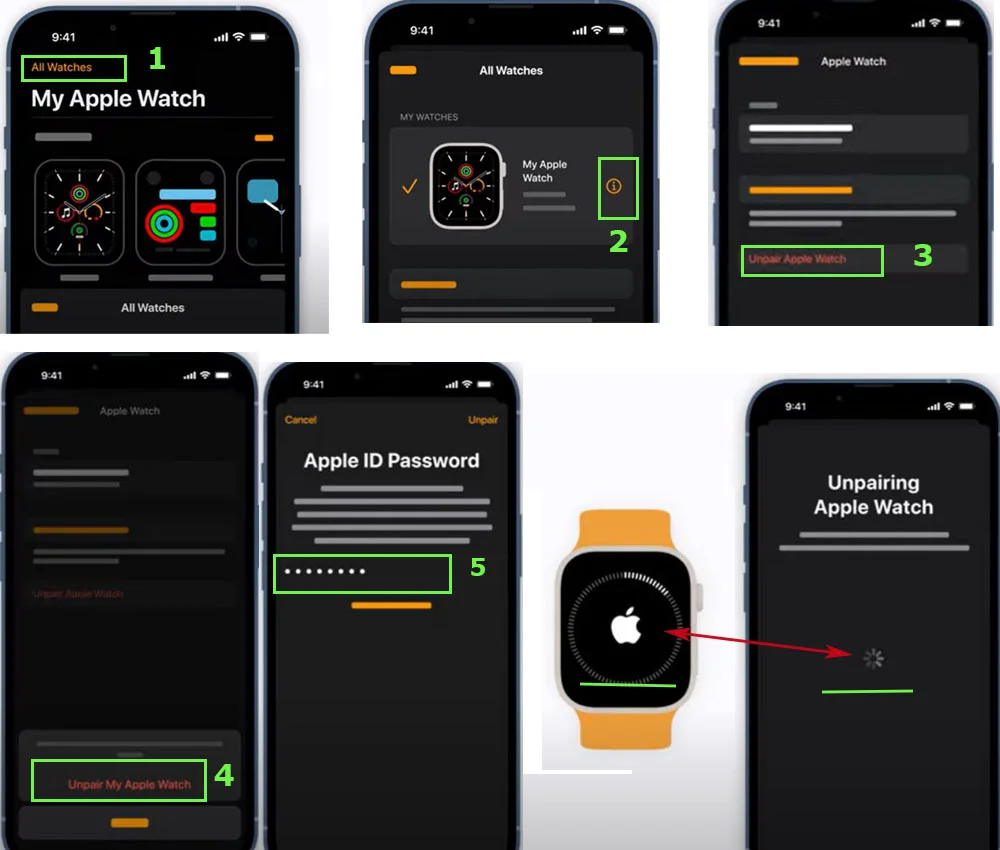
Se si possiede un modello GPS + Cellular, verrà chiesto di scegliere se mantenere o rimuovere il piano cellulare. Se si prevede di accoppiare nuovamente i dispositivi, si consiglia di mantenere il piano cellulare. In caso contrario, è meglio rimuovere il piano.
Se intendete associare il vostro Apple Watch a un altro iPhone, siete pronti a partire! Seguite la procedura di associazione descritta nell’app Apple Watch. Se non si intende associare l’Apple Watch a un altro iPhone, potrebbe essere necessario contattare il proprio operatore per annullare l’abbonamento cellulare.
Come disaccoppiare l’Apple Watch senza iPhone
Se non potete accedere al vostro iPhone o non potete disaccoppiare il vostro Apple Watch, potete comunque disaccoppiarlo utilizzando l’app Impostazioni dell’orologio. Ecco come fare:
- Premere la corona digitale dell’Apple Watch per passare alla schermata iniziale.
- Toccare l’icona dell’app Impostazioni, che ha l’aspetto di un ingranaggio.
- Scorrere verso il basso e toccare l’opzione Generale.
- Scorrere nuovamente verso il basso e toccare Reset.
- Selezionare Cancella tutto il contenuto e le impostazioni.
- Se richiesto, inserire il codice di accesso.
- Toccare “Cancella tutto” per confermare il processo di ripristino.
L’Apple Watch verrà ripristinato alle impostazioni di fabbrica e disaccoppiato da qualsiasi iPhone a cui era precedentemente collegato. Ricordate che il reset dell’Apple Watch cancellerà anche tutti i dati e i contenuti dell’orologio, quindi assicuratevi di eseguire il backup dei dati importanti prima di procedere.
Tuttavia, è importante notare che questa procedura non rimuove il blocco di attivazione dall’orologio. Per rimuovere il blocco di attivazione, è necessario prima disaccoppiare l’orologio dall’iPhone.
Cos’è il blocco dell’attivazione sull’Apple Watch?
Il Blocco attivazione è una funzione di sicurezza che impedisce l’accesso non autorizzato all’Apple Watch in caso di smarrimento o furto. Quando si attiva il Blocco attivazione sull’orologio, questo viene collegato all’account iCloud e richiede l’ID Apple e la password per essere riattivato. Ciò significa che se qualcuno tenta di configurare il proprio Apple Watch utilizzando un altro account iCloud, non sarà in grado di utilizzarlo senza il proprio ID Apple e la propria password.
Il Blocco attivazione viene attivato automaticamente quando si configura l’Apple Watch per la prima volta e rimane attivo finché non lo si disattiva. Per disattivare il Blocco attivazione, è necessario prima disaccoppiare l’orologio dall’iPhone, in modo da rimuovere automaticamente il collegamento tra l’orologio e l’account iCloud.
Ecco alcune cose importanti da sapere sul Blocco attivazione sull’Apple Watch:
- Se si dimentica l’ID Apple o la password, non sarà possibile disattivare il Blocco attivazione e riattivare l’orologio.
- Se si vende o si regala l’Apple Watch, è necessario disabilitare il Blocco attivazione prima di farlo. In caso contrario, il nuovo proprietario non potrà utilizzare l’orologio senza il vostro ID Apple e la vostra password.
- Se l’Apple Watch viene smarrito o rubato, è possibile utilizzare l’app Trova il mio iPhone per localizzarlo o cancellarne i dati da remoto.
Nel complesso, Activation Lock offre un importante livello di sicurezza per l’Apple Watch, garantendo che i dati e le informazioni personali rimangano al sicuro anche se l’orologio cade nelle mani sbagliate.
Come eseguire il backup dell’Apple Watch
Il backup dell’Apple Watch e di tutti i suoi dati viene eseguito automaticamente sull’iPhone a cui è abbinato, purché i due dispositivi siano vicini. Ciò significa che non è necessario adottare ulteriori misure per garantire il backup regolare dell’orologio.
Quando si decide di disaccoppiare l’Apple Watch dall’iPhone, viene eseguito il backup completo dell’orologio sull’iPhone. Questo assicura che i dati più recenti siano salvati prima di disaccoppiare i due dispositivi. I dati di backup possono essere utilizzati per ripristinare l’Apple Watch allo stato precedente o per configurare un nuovo Apple Watch con tutti i dati e le impostazioni salvate.
Si noti che il backup non include queste informazioni:
- Abbinamenti Bluetooth
- Carte di credito o di debito che vengono utilizzate per Apple Pay sull’Apple Watch
- Il codice di accesso per il vostro Apple Watch
- Messaggi non sincronizzati con iCloud
Se eseguite regolarmente il backup dell’iPhone su iCloud o sul computer, anche i dati dell’Apple Watch saranno inclusi in questi backup. Ciò significa che se doveste ripristinare il vostro iPhone da un backup, anche i dati più recenti dell’Apple Watch verranno ripristinati insieme agli altri dati salvati. In questo modo i dati dell’Apple Watch sono sempre aggiornati e facilmente accessibili in caso di necessità.









